¿Cómo detener la autocorrección de (c) a © solo en Excel?
Por lo general, cuando escribimos (c) en una celda de Excel, se corrige automáticamente a ©. A veces, simplemente necesitas detener esta autocorrección de (c) a ©, ¿cómo puedes hacerlo en Excel?
Detener la autocorrección de (c) a © solo en Excel
Detener la autocorrección de (c) a © solo en Excel
Solo para detener la autocorrección de (c) a © en Excel, puedes hacer lo siguiente:
1. Abre Excel, y haz clic en Archivo o el botón Office > Opciones > Revisión > Opciones de Autocorrección. Ver capturas de pantalla:
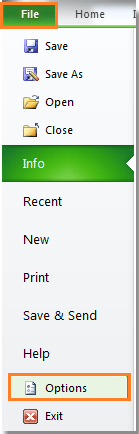 |
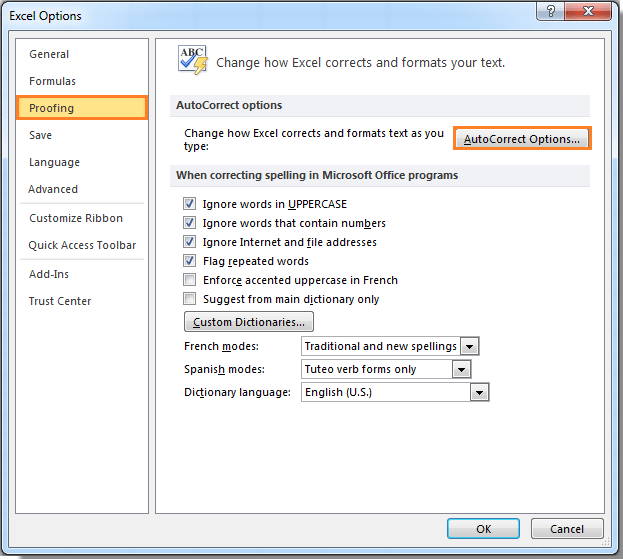 |
2. En el cuadro de diálogo emergente, selecciona (c) a © desde la lista desplegable, y luego haz clic en el botón Eliminar. O también puedes seleccionar (c) a © y reemplazar el © con (c) en el cuadro de texto Con. Ver capturas de pantalla:
 |
 |
3. Haz clic en Reemplazar > Sí > Aceptar > Aceptar para cerrar todos los cuadros de diálogo; ahora, cuando escribas (c) en una celda, mostrará solo (c). Ver captura de pantalla:
![]()
Consejo:
1. Si deseas volver a activar la autocorrección de (c) a ©, solo necesitas regresar al cuadro de diálogo Autocorrección y escribir © nuevamente en el cuadro de texto Con.
2. Ingresa la fórmula =CARACTER(169) o mantén presionado ALT y presiona 0169, también puedes obtener ©.
Artículos Relacionados:
Las mejores herramientas de productividad para Office
Mejora tu dominio de Excel con Kutools para Excel y experimenta una eficiencia sin precedentes. Kutools para Excel ofrece más de300 funciones avanzadas para aumentar la productividad y ahorrar tiempo. Haz clic aquí para obtener la función que más necesitas...
Office Tab incorpora la interfaz de pestañas en Office y facilita mucho tu trabajo
- Habilita la edición y lectura con pestañas en Word, Excel, PowerPoint, Publisher, Access, Visio y Project.
- Abre y crea varios documentos en nuevas pestañas de la misma ventana, en lugar de hacerlo en ventanas separadas.
- ¡Aumenta tu productividad en un50% y reduce cientos de clics de ratón cada día!
Todos los complementos de Kutools. Un solo instalador
El paquete Kutools for Office agrupa complementos para Excel, Word, Outlook y PowerPoint junto con Office Tab Pro, ideal para equipos que trabajan en varias aplicaciones de Office.
- Suite todo en uno: complementos para Excel, Word, Outlook y PowerPoint + Office Tab Pro
- Un solo instalador, una licencia: configuración en minutos (compatible con MSI)
- Mejor juntos: productividad optimizada en todas las aplicaciones de Office
- Prueba completa de30 días: sin registro ni tarjeta de crédito
- La mejor relación calidad-precio: ahorra en comparación con la compra individual de complementos